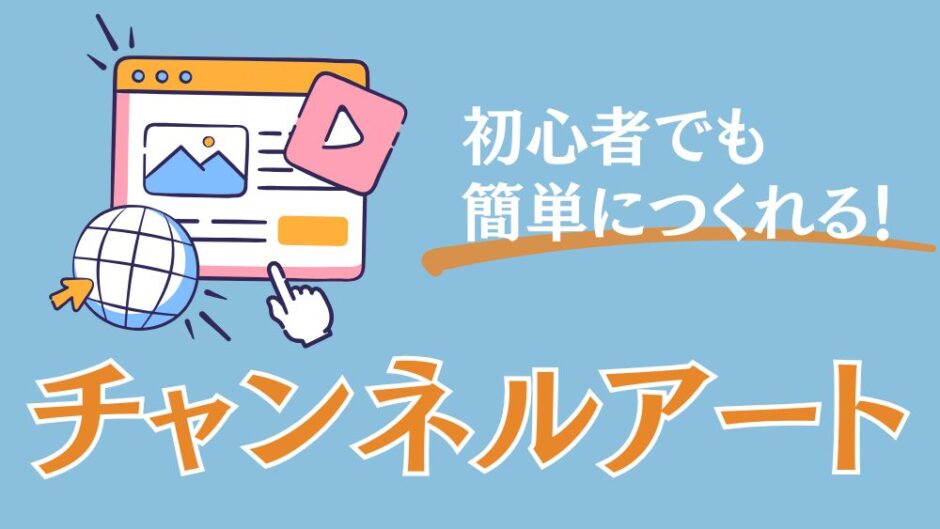目次
チャンネルアートとは、YouTubeチャンネルのヘッダー部分に表示される大きな画像のことです。チャンネルにアクセスした人が最初に目にする要素であり、チャンネルの印象を大きく左右します。
パソコンやスマートフォン、タブレットなど様々なデバイスで異なる表示サイズとなるため、適切に設定することが重要です。チャンネルバナーやチャンネルヘッダーとも呼ばれることがあります。
YouTubeを利用する多くの視聴者は、新しいチャンネルを訪れた際にまずこのチャンネルアートを目にします。そのため、チャンネルの内容やブランドイメージを適切に伝える重要な役割を担っています。初めてチャンネルを訪れる人に対して、どのようなコンテンツを提供しているのかを一目で理解してもらうことができるのです。
チャンネルアートの主な役割は、チャンネルの「顔」としてブランドイメージを視聴者に伝えることです。具体的には以下のような役割があります。
まず第一に、チャンネルの内容や方向性を視覚的に伝える役割があります。ゲーム実況、料理、旅行など、チャンネルのジャンルやテーマを表現することで、訪問者に一目でどんなコンテンツを扱っているのかを理解してもらえます。
次に、チャンネルの個性やブランドイメージを確立する役割もあります。独自のデザインやカラーを使うことで、他のチャンネルとの差別化を図り、視聴者の記憶に残りやすくなります。プロフェッショナルなイメージや、親しみやすさなど、伝えたい印象に合わせたデザインが効果的です。
さらに、チャンネル運営者の連絡先やSNSアカウント、投稿スケジュールなどの情報を掲載することで、視聴者とのコミュニケーションを促進する役割も果たします。
チャンネルアートを適切に設定することには、多くのメリットがあります。
最も大きなメリットは、プロフェッショナルな印象を与えられることです。魅力的なチャンネルアートがあると、コンテンツ制作に真剣に取り組んでいるという印象を視聴者に与えることができます。逆に設定していない場合は、チャンネル運営に対する姿勢が不十分と見られる可能性があります。
また、チャンネルの視認性と記憶度が向上するメリットもあります。独自性のあるデザインは視聴者の記憶に残りやすく、再訪問やチャンネル登録につながる可能性が高まります。ユニークで印象的なチャンネルアートは、他のチャンネルと差別化するのに役立ちます。
さらに、視聴者に対して一貫したブランドイメージを提供できるメリットがあります。サムネイルやプロフィール画像と統一感のあるデザインにすることで、チャンネル全体のブランディングが強化されます。
チャンネルアートの作成と設定は、いくつかの簡単なステップで行うことができます。YouTubeの仕様に沿って正しく設定することで、あらゆるデバイスで適切に表示されるチャンネルアートを作成できます。順を追って解説していきます。
まず、YouTubeにログインし、右上のプロフィールアイコンをクリックします。表示されるメニューから「自分のチャンネル」を選択しましょう。チャンネルページが表示されたら、「カスタマイズチャンネル」というボタンをクリックします。
これによりチャンネルのカスタマイズ画面に入りますが、この画面ではチャンネルがどのように視聴者に表示されるかをプレビューしながら編集できます。もし複数のチャンネルを所有している場合は、編集したいチャンネルを事前に選択してから操作を始めましょう。
新規でYouTubeチャンネルを作成した場合は、デフォルトのグレーの背景が表示されているはずです。この部分がチャンネルアートとなる場所です。
カスタマイズ画面で、チャンネルアートエリアの「チャンネルアートを追加」ボタンをクリックします。すでにチャンネルアートがある場合は、画像にカーソルを合わせると表示される「変更」ボタンをクリックします。
画像のアップロードダイアログが表示されたら、「ファイルを選択」をクリックして、使用したい画像を選びます。パソコン内の保存場所から適切な画像ファイルを選択してアップロードしましょう。
YouTubeが推奨する画像サイズは2560×1440ピクセルです。このサイズに近い画像を用意することで、最適な表示が期待できます。また、ファイル形式はJPG、GIF、BMP、PNG形式に対応しています。
画像をアップロードすると、デバイス別の表示領域を示す調整画面が表示されます。この画面では、異なるデバイス(デスクトップ、タブレット、モバイル)でどのように表示されるかを確認できます。
重要な要素が切れないように、安全エリア内(通常は中央部分)に主要な情報やロゴを配置しましょう。デバイスによって表示範囲が異なるため、画像の調整が必要です。ドラッグして画像の位置を調整したり、拡大・縮小することができます。
一般的に、デスクトップでは画像全体が表示されますが、モバイルデバイスでは中央部分のみが表示されるため、注意が必要です。
調整が完了したら「選択」ボタンをクリックして設定を保存します。次の画面でプレビューが表示されるので、各デバイスでの表示を確認しましょう。問題がなければ「公開」ボタンをクリックして設定を完了します。
設定後はチャンネルページを実際に訪れて、正しく表示されているか確認することをおすすめします。異なるデバイスやブラウザでの表示も可能であれば確認しましょう。
もし表示に問題がある場合は、同じ手順で再度編集することができます。画像の調整やファイルの再アップロードを行い、最適な表示を目指しましょう。
チャンネルアートを効果的に活用するためには、YouTubeの推奨サイズや各デバイスでの表示の違いを理解することが重要です。適切なサイズで作成することで、すべてのデバイスで最適に表示されるチャンネルアートを実現できます。
YouTubeが公式に推奨しているチャンネルアートの画像サイズは、2560×1440ピクセルです。このサイズで作成することで、様々なデバイスやディスプレイ解像度でも最適に表示される可能性が高まります。
ファイルサイズの上限は6MB未満となっています。画質を維持しつつ、この制限内に収めるためには、画像の圧縮や最適化が必要な場合もあります。また、対応しているファイル形式はJPEG、GIF、PNG、BMPです。
重要な要素(テキストやロゴなど)は、安全エリアと呼ばれる中央部分(1546×423ピクセル)に配置することが推奨されています。これにより、どのデバイスで見ても重要な情報が切れることなく表示されます。
デバイスによってチャンネルアートの表示サイズは大きく異なります。それぞれの表示の特徴を把握しておきましょう。
PCやデスクトップでは、最大で2560×423ピクセルの領域が表示されます。画面サイズによっては全幅が表示されない場合もありますが、比較的広い範囲が見えます。
タブレットでは中央部分の1855×423ピクセルが表示されます。デスクトップよりも表示範囲が狭くなるため、左右の端に重要な情報を配置すると見えなくなる可能性があります。
スマートフォンではさらに表示領域が狭くなり、中央部分の1546×423ピクセルのみが表示されます。モバイルユーザーが多い場合は、特にこの領域内に重要な情報を集約することが大切です。
チャンネルアートのサイズが合わず、正しく表示されない場合には、いくつかの対処法があります。
まず、画像のアスペクト比(縦横比)がYouTubeの推奨比率と異なる場合、自動的にトリミングされることがあります。この場合は、16:9の比率で作成し直すことが最も確実な解決法です。
既存の画像を使いたい場合は、背景を追加して16:9の比率に調整する方法もあります。例えば、画像の上下に余白を追加して調整できます。画像編集ソフトやオンラインツールを使用すると簡単に調整できます。
また、YouTubeのアップロード画面で提供される調整ツールを使って、最重要部分が表示されるように位置を調整することも可能です。ただし、根本的な解決には、最初から適切なサイズで作成することをおすすめします。
効果的なチャンネルアートは、単に見た目が良いだけでなく、チャンネルの方向性やブランドイメージを的確に伝えるものであるべきです。以下では、魅力的なチャンネルアートを作成するためのデザインのコツとブランディング戦略について説明します。
チャンネルアートのデザインは、チャンネルの内容や方向性と一致していることが重要です。どのようなコンテンツを提供するチャンネルなのかを視覚的に伝えられるデザインを心がけましょう。
例えば、ゲーム実況チャンネルであれば、ゲームのキャラクターやゲーム画面の一部を取り入れることで、一目でゲームコンテンツだと分かるデザインが効果的です。料理チャンネルであれば、食材や完成した料理の画像を使うことでチャンネルの内容を明確に伝えられます。
また、ターゲットとする視聴者層に合わせたデザインにすることも大切です。若年層向けなら明るく活気のあるデザイン、ビジネス向けなら落ち着いた洗練されたデザインというように、視聴者の好みや期待に合わせることでチャンネルへの親近感が高まります。
魅力的なチャンネルアートを作るためには、いくつかの重要なポイントがあります。
まず、シンプルで明確なデザインを心がけましょう。情報過多や複雑すぎるデザインは視聴者に混乱を与える可能性があります。特に主要なメッセージやロゴは、一目で理解できるようにシンプルに表現することが効果的です。
また、高品質な画像を使用することも重要です。解像度の低い画像や粗いグラフィックは、プロフェッショナル感を損なう原因となります。鮮明で高解像度の画像を使用することで、チャンネルの信頼性を高めることができます。
さらに、チャンネル名やロゴを必ず含めることをおすすめします。これにより、ブランド認知度が高まり、視聴者がチャンネルを記憶しやすくなります。
フォント、カラー、レイアウトの選択は、チャンネルアートの印象を大きく左右します。
フォントの選択については、チャンネルの雰囲気に合ったものを選びましょう。例えば、エンターテイメントチャンネルなら遊び心のあるフォント、ビジネスチャンネルなら読みやすいシンプルなフォントが適しています。また、フォントは最大でも2種類程度に抑え、読みやすさを優先することが重要です。
カラーに関しては、チャンネルのブランドカラーと一致させることをおすすめします。2〜3色程度の配色で統一感を持たせ、色の対比を効果的に使うことで重要な要素を強調できます。背景と文字の色のコントラストを十分に取ることで、視認性が向上します。
レイアウトでは、前述の「安全エリア」を意識して、重要な情報を中央に配置しましょう。左右対称のデザインは安定感があり、視覚的にバランスの取れた印象を与えます。また、空白(余白)を効果的に使うことで、情報が詰め込まれすぎることを防ぎ、洗練された印象になります。
デザインの専門知識や高価なソフトウェアがなくても、クオリティの高いチャンネルアートを作成できる無料ツールやテンプレートが多数存在します。ここでは、代表的なツールとその使い方を紹介します。
Canvaは、デザイン初心者でも簡単に高品質なチャンネルアートを作成できる人気ツールです。使い方は非常に簡単で、専門的なデザインスキルがなくても直感的に操作できます。
まず、Canvaのウェブサイトにアクセスして無料アカウントを作成します。ログイン後、検索バーで「YouTubeチャンネルアート」または「YouTubeバナー」と検索すると、適切なサイズのテンプレートが多数表示されます。
テンプレートは様々なジャンル(ゲーム、ビューティー、教育など)ごとに用意されているので、チャンネルの内容に合ったものを選びましょう。テンプレートを選択したら、テキスト、画像、背景色などを自由にカスタマイズできます。
Canvaの特長は、ドラッグ&ドロップの簡単な操作と、豊富な無料素材(フォント、イラスト、背景など)にあります。完成したデザインは高解像度のPNG形式でダウンロードでき、そのままYouTubeにアップロードできます。
Canva以外にも、チャンネルアート作成に役立つ無料ツールがいくつかあります。
Fotorは、操作が簡単で多機能な画像編集ツールです。YouTubeバナーのテンプレートも豊富に用意されており、写真の編集機能も充実しています。特に写真を中心としたデザインを作りたい場合におすすめです。基本機能は無料で利用でき、高度な機能は有料プランで提供されています。
Snappaもデザイン初心者に優しいツールで、YouTubeチャンネルアート用のテンプレートが多数用意されています。シンプルなインターフェースと直感的な操作性が特長で、数分で専門的なデザインを作成できます。毎月限られた数のデザインは無料プランでも作成可能です。
これらのツールは基本的な使い方が似ているため、自分に合ったインターフェースやテンプレートのあるものを選ぶとよいでしょう。複数のツールを試してみて、最も使いやすいものを見つけることをおすすめします。
チャンネルアート作成ツールには無料版と有料版があり、それぞれに特徴があります。
無料ツールのメリットは、コストをかけずに基本的なデザインが作成できる点です。多くの無料ツールは十分な機能とテンプレートを提供しており、初心者や小規模チャンネルには十分対応できます。ただし、利用できる素材に制限があったり、出力ファイルにウォーターマーク(透かし)が入ることがあります。
一方、有料ツールの主なメリットは、より高度な編集機能と豊富な素材ライブラリーが利用できることです。プロフェッショナルなデザインを目指す場合や、独自性の高いデザインを作成したい場合は、有料版の検討も価値があります。また、有料版ではウォーターマークが入らず、高解像度での出力が可能です。
予算や必要性に応じて、無料版から始めて、チャンネルの成長に合わせて有料版へアップグレードするという選択肢もあります。多くのツールは月額または年額のサブスクリプション形式で提供されており、必要な期間だけ利用することもできます。
チャンネルアートの設定時に問題が発生することがあります。ここでは、よくある問題とその解決策について説明します。
画像がアップロードできない場合、いくつかの原因が考えられます
まず、インターネット接続の問題が考えられます。安定したインターネット接続を確認し、必要であれば再接続してからアップロードを試みてください。
次に、ブラウザの問題も考えられます。キャッシュとクッキーをクリアするか、別のブラウザ(Chrome、Firefox、Edgeなど)を使用してみることで解決する場合があります。ブラウザの拡張機能がアップロードを妨げている可能性もあるため、シークレットモードでの操作も試してみるとよいでしょう。
また、アップロードしようとしている画像のファイルサイズが大きすぎる場合も問題になります。YouTubeの制限は6MB未満なので、画像圧縮ツールを使用してファイルサイズを小さくしてから再度アップロードを試みましょう。
サイズが合わずに正しく表示されない場合は、以下の方法で対処できます。
まず、YouTubeの推奨サイズ(2560×1440ピクセル)に合わせて画像を作り直すことが最も確実な解決策です。画像編集ソフトやオンラインツールを使用して、正確なサイズにリサイズしましょう。
アスペクト比が問題の場合は、画像に余白を追加して16:9の比率に調整する方法もあります。中央に重要な要素を配置し、上下または左右に余白を追加することで、適切な比率に調整できます。
また、YouTubeのアップロード画面で提供される調整ツールを使って、画像の位置やズームレベルを微調整することも可能です。調整時には各デバイスでのプレビューを確認し、重要な要素が切れていないか確認しましょう。
「対応していないファイル形式」というエラーが表示される場合は、ファイル形式を確認しましょう。YouTubeがサポートしているのは、JPEG、PNG、GIF、BMPの4種類です。その他の形式(例:TIFF、PSDなど)はサポートされていません。
サポートされていない形式の画像を使用したい場合は、画像編集ソフトやオンラインコンバーターを使用して、JPEGやPNG形式に変換してからアップロードしましょう。
一般的な「アップロードエラー」が発生した場合は、以下の手順を試してみてください
1.数分待ってから再度アップロードを試みる
2.別の画像で試してみる
3.YouTubeからログアウトし、再度ログインしてからアップロードを試みる
4.
これらの方法で解決しない場合は、YouTubeヘルプセンターの情報を参照するか、YouTubeサポートに問い合わせることをおすすめします。
成功しているYouTubeチャンネルのチャンネルアートを分析することで、効果的なデザインのヒントを得ることができます。ここでは、人気チャンネルの事例と、そこから学べるポイントを紹介します。
登録者数を増やすのに成功しているチャンネルは、チャンネルアートを戦略的に活用しています。
例えば、投稿スケジュールを明記しているチャンネルが多く見られます。「毎週水曜日更新」などの情報をチャンネルアートに含めることで、視聴者に定期的な訪問を促す効果があります。新規視聴者が「次回の投稿がいつか」を知ることで、再訪問やチャンネル登録につながりやすくなります。
また、SNSアカウントの情報を掲載しているチャンネルも多く、視聴者との接点を増やすことでエンゲージメントを高めています。X(旧Twitter)やInstagramなどのSNSアイコンとアカウント名を表示することで、複数のプラットフォームでのフォロワー獲得につなげています。
さらに、明確なキャッチフレーズやチャンネルの提供価値を表示しているケースも多く見られます。「初心者向けプログラミング解説」などの具体的な説明によって、ターゲット視聴者に対して明確なメッセージを伝えています。
人気YouTuberのチャンネルアートには、いくつかの共通する特徴があります。
まず、ほとんどの人気YouTuberは、自身の顔や姿を含めたチャンネルアートを使用しています。パーソナルブランディングの観点から、顔を見せることでチャンネル運営者への親近感や信頼感を醸成しています。特にパーソナリティが重要なコンテンツでは効果的です。
また、鮮やかで目を引く色使いも特徴の一つです。記憶に残りやすい鮮やかな色や、コントラストの強い配色を使用することで、視覚的なインパクトを高めています。ただし、色は2〜3色程度に抑え、統一感のあるデザインにしている点も重要です。
さらに、プロフェッショナルな質感のデザインも共通点として挙げられます。洗練されたグラフィックや高品質な画像処理によって、チャンネルの質の高さを視覚的に伝えています。アマチュアっぽさを排除することで、コンテンツ自体の質も高く見せる効果があります。
YouTubeチャンネルのジャンルによって、チャンネルアートのデザイン傾向にも違いが見られます。
ゲームチャンネルでは、ゲームキャラクターやゲーム画面を取り入れたデザインが主流です。動的で活気のあるグラフィック要素や、ゲームに関連したシンボルを使用していることが多く、鮮やかな色使いでエネルギッシュな印象を与えています。ゲーマータグやプレイするゲームのロゴを含めるケースも多く見られます。
Vlogチャンネルでは、チャンネル運営者自身の写真を中心にしたデザインが一般的です。日常的なシーンやライフスタイルを表現する画像が使われることが多く、親しみやすさや等身大の魅力を伝えるデザインとなっています。明るく温かみのある色調や、旅行先の風景などを背景に使用するケースも見られます。
ビジネス系チャンネルでは、洗練された落ち着いたデザインが主流です。プロフェッショナルな印象を与える、シンプルで整理されたレイアウトが特徴で、信頼性や専門性を強調するデザイン要素が含まれています。青や灰色などの落ち着いた色調が多用され、フォントも読みやすい書体が選ばれる傾向があります。
チャンネルアートは、YouTubeチャンネルの第一印象を決める重要な要素です。効果的なチャンネルアートを設定することで、チャンネルのブランディングを強化し、視聴者の記憶に残るチャンネルを作ることができます。
チャンネルアートの作成方法は、大きく分けて3種類あります。それぞれのメリットとデメリットを比較してみましょう。
無料ツールを使った作成は、初心者でも手軽に始められる方法です。Canvaなどのオンラインツールでは、豊富なテンプレートを活用して、デザインスキル不要で効果的なチャンネルアートを作成できます。コスト面でもメリットがあり、多くの基本機能は無料で利用可能です。一方で、テンプレートベースのため他のチャンネルと似たデザインになりやすい点や、高度なカスタマイズには限界がある点はデメリットです。
外注は、プロのデザイナーに依頼する方法です。クオリティの高いオリジナルデザインが得られ、ブランディングの専門知識を活かした提案も期待できます。チャンネル運営に集中できる時間的メリットもありますが、コストがかかる点と、デザイナーとのコミュニケーションが重要になる点がデメリットとなります。外注先としては、クラウドソーシングサービスやフリーランスのデザイナーなどがあります。
自作は、画像編集ソフトを使って一から作成する方法です。完全にオリジナルのデザインが作れる点と、修正や更新が自由にできる点がメリットです。特にデザインスキルがある場合は、こだわりのデザインを実現できます。一方で、学習コストや時間がかかる点がデメリットとなります。PhotoshopやGIMPなどの画像編集ソフトを使用する場合は、基本的な操作方法の習得が必要です。
初心者の方には、まずCanvaなどの無料ツールから始めることをおすすめします。使い方に慣れてきたら、徐々に自分でのカスタマイズにも挑戦してみるとよいでしょう。
チャンネルの成長には、チャンネルアート以外にも重要な要素があります。総合的なアプローチで視聴者獲得を目指しましょう。
サムネイルは、視聴者が動画を再生するかどうかを決める重要な要素です。目を引く鮮やかな色使い、読みやすい大きな文字、そして動画内容を一目で理解できる画像を使ったサムネイルを作成しましょう。チャンネルアートと同様に、一貫性のあるデザインで統一感を出すことも重要です。
動画SEOは、検索結果やおすすめ動画で表示されるために欠かせません。タイトルにはキーワードを含め、検索意図に合致した内容にすることが大切です。また、説明文にも関連キーワードを自然に盛り込み、ハッシュタグを効果的に活用しましょう。再生リストの作成も、チャンネル内の滞在時間を延ばす効果があります。
概要欄は、視聴者とのコミュニケーションや追加情報の提供に重要です。動画の内容要約、目次(タイムスタンプ)、関連リンク、SNSアカウント情報などを記載することで、視聴者の理解を深めたり、他のプラットフォームへの誘導が可能になります。また、コメント欄への質問投げかけなども視聴者とのエンゲージメントを高める効果があります。
これらの要素をすべて最適化することで、チャンネルの視認性と魅力が大きく向上します。チャンネルアートはその一部ですが、他の要素と組み合わせることで相乗効果が生まれ、チャンネルの成長につながります。
以上のポイントを意識して、魅力的なチャンネルアートを作成し、YouTubeチャンネルの成長に役立てましょう。継続的な改善と視聴者からのフィードバックを取り入れながら、チャンネルの個性を強く打ち出していくことが成功への鍵となります。